您可以輕鬆卸載 Microsoft 365 應用程式,例如 Word、Excel、PowerPoint、OneNote 和 Mac 版 Outlook。 您必須在 Mac 上以系統管理員身分登入,或提供系統管理員的名稱與密碼,才能完成這些步驟。
您必須在 Mac 上以系統管理員身分登入,或提供系統管理員的名稱與密碼,才能完成這些步驟。
移除 Mac 版 Microsoft 365 應用程式
開啟 [Finder] > [應用程式]。
使用 Command +滑鼠左鍵以選取所有 Mac 版 Microsoft 365 應用程式。
Ctrl+按下您選取的應用程式,然後按兩下 [移至垃圾桶]。
移除您的使用者 [資源庫] 資料夾中的檔案
在 [Finder] 中按下 +Shift+g。
在開啟的視窗中輸入~/Library,然後按一下 [ 前往]。
開啟 [容器] 資料夾,對這些資料夾逐一CTRL+按一下滑鼠左鍵,然後[丟到垃圾桶]。 請注意,有些資料夾可能不會展示。
Microsoft 錯誤報告
Microsoft Excel
com.microsoft.netlib.shipassertprocess
com.microsoft.Office365ServiceV2
Microsoft Outlook
Microsoft PowerPoint
com.microsoft.RMS-XPCService
Microsoft Word
Microsoft OneNote
警告: 當您將此步驟中列出的三個資料夾移到 [垃圾桶] 時,系統就會移除 Outlook 資料。 您應該先備份這些資料夾再將其刪除。
按一下返回箭號以返回 [資源庫] 資料夾,然後開啟 [群組容器]。 對這些資料夾 (如果有) 逐一按一下 Ctrl+滑鼠左鍵,然後 [丟到垃圾桶]。
UBF8T346G9.ms
UBF8T346G9.Office
UBF8T346G9.OfficeOsfWebHost
從 Dock 中移除並重新啟動
如果您將任何 Office 應用程式放在您的 Dock 中,請逐一移至各個應用程式,然後按一下 Ctrl + 滑鼠左鍵 > [選項] > [從 Dock 中移除]。
重新啟動您的 Mac 以完成解除安裝。
相關主題
如果您無法安裝或啟動 Mac 版 Office 時可以嘗試哪些方法?
完全解除安裝后再重新安裝,即可排解在 Mac 版 Office 中發生的問題
為您的 PC 或 Mac 重新安裝 Office